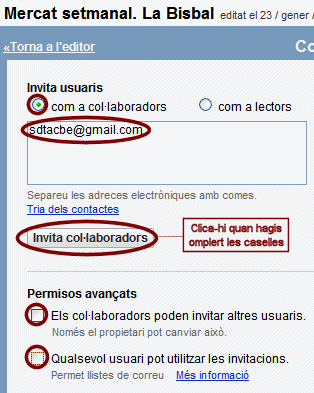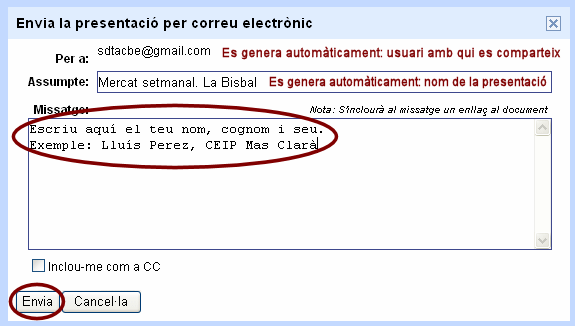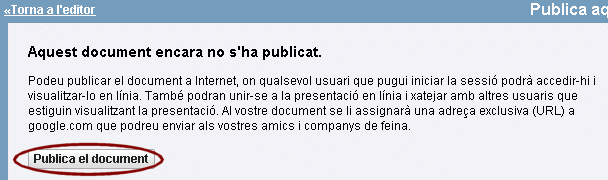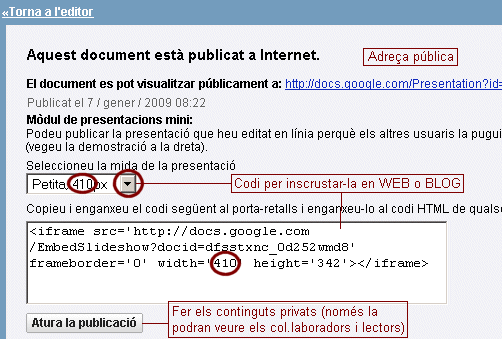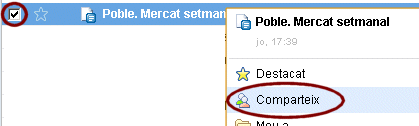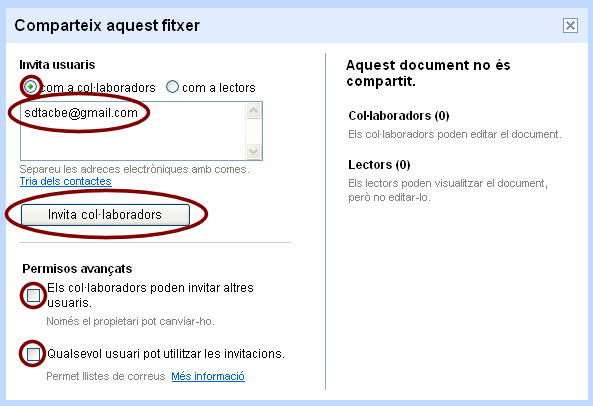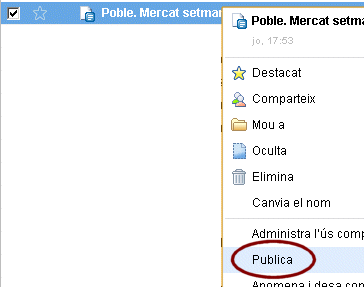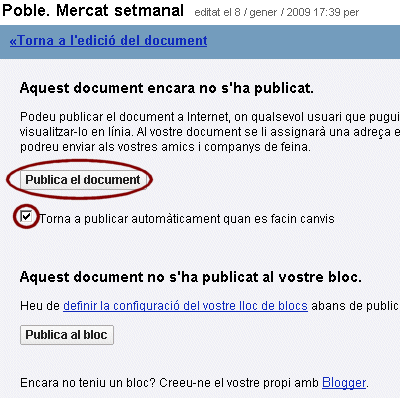5. Publica i comparteix 5. Publica i comparteix
 Documents Google Documents Google
|
| . |
Per tal que la presentació i el document de text puguin ser visibles per altres persones, cal publicar-les i/o compartir-les. Per regla general:
- Un document Google es publica si és públic, és a dir, si no hi ha cap inconvenient en que qualsevol persona el pugui consultar, imprimir, enviar-ne l'adreça per correu electrònic...
Un Document Google es comparteix quan es vol treballar cooperativament (és a dir, quan està construït per dues o més persones), quan es tracta d'un projecte col.laboratiu amb documents de moltes persones que han d'acabar tenint un únic propietari o quan es vol difondre només a determinades persones.
Amb aquesta pràctica convertiràs la teva presentació i el teu document de text en públics (perquè tothom pugui consultar-los) i els compartiràs amb el propietari final de tots els documents (perquè els documents de presentacions i de text que acabarà tenint el projecte tinguin un únic propietari: el projecte Mercats i Fires del Baix Empordà). |
| . |
- Amb el document de Presentació Google obert, clica damunt el botó Comparteix. Tria l'opció Comparteix-ho amb altres usuaris del desplegable.

- Comparteix la teva presentació amb sdtacbe@gmail.com (l'adreça del projecte). Fes-ho replicant la informació de la pantalla de sota.
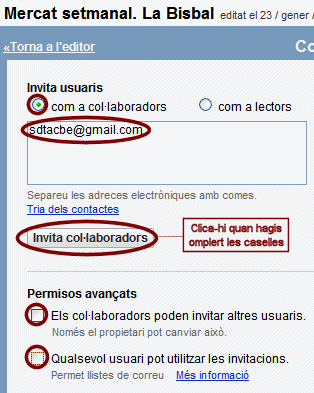
- Després de clicar el botó Invita col.laboradors, apareixerà una finestra de confirmació que notifica al col.laborador (l'usuari del projecte) el compartiment de la presentació. Posa-hi les teves dades (nom, cognom i seu del seminari):
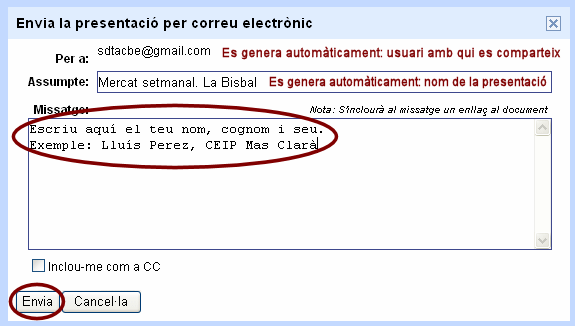
- Tot seguit, publica el document per tal que qualsevol persona pugui accedir-hi. Per fer-ho: clica damunt el botó Comparteix. Tria l'opció Publica/incrusta del desplegable.

- Apareixerà una finestra intermitja. Clica damunt el botó Publica el document.
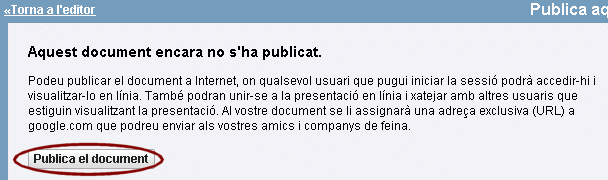
- Clicat el botó, apareixerà una finestra de confirmació de la publicació, que conté l'adreça pública del document.
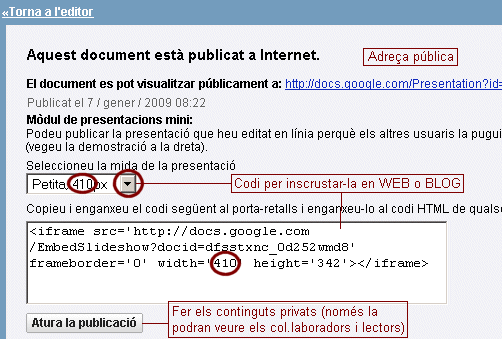
- Per acabar, tanca el document amb el botó Desa i Tanca.

Ara compartiràs el document de text. Pots fer-ho per una altra via:
- A l'entorn de Documents de Google, selecciona el document de text que has creat a la pràctica 2. Clica-hi al damunt amb el botó secundari del ratolí, i al menú emergent tria l'opció Comparteix.
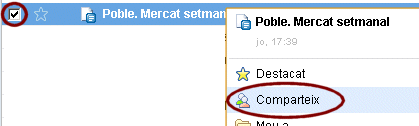
- Accediràs a la finestra que et permetrà compartir-ho. Actua de la mateixa manera que has compartit la presentació.
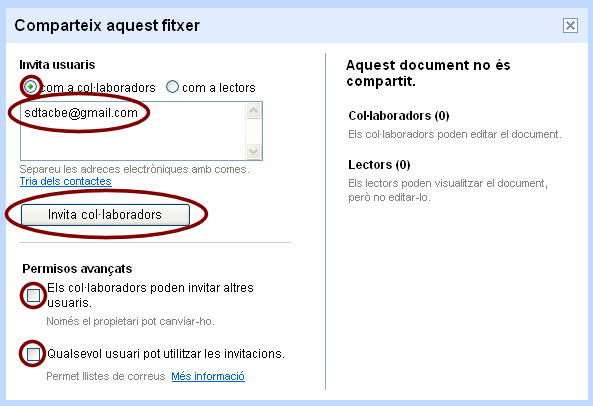
- Quan l'hagis compartit, pots publicarlo seguint el procediment anterior. Amb el document seleccionat, clica-hi al damunt amb el botó secundari. Al menú emergent, selecciona l'opció Publica:
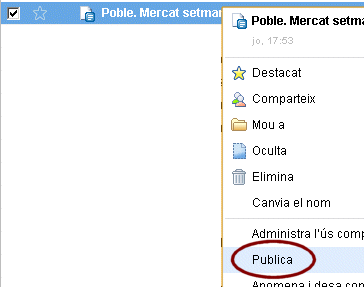
- A la finestra següent, clica sobre el botó Publica el document. Un cop publicat, selecciona la casella Torna a publicar automàticament quan es facin canvis.
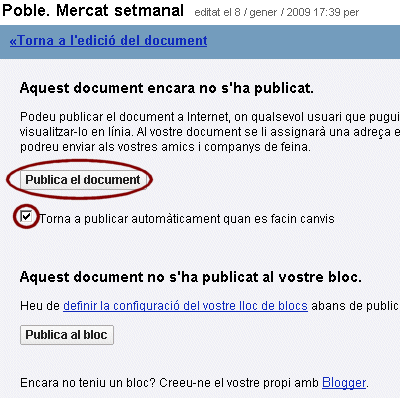
- Finalment, clica el botó Desa i Tanca. Treu la selecció del document.

- No tanquis l'entorn Documents Google encara.
|
.  |
|
|
 5. Publica i comparteix
5. Publica i comparteix Documents Google
Documents Google